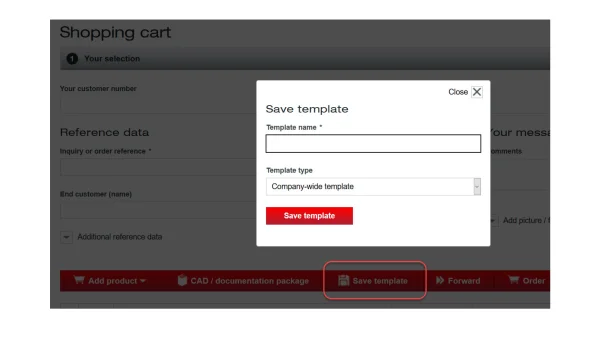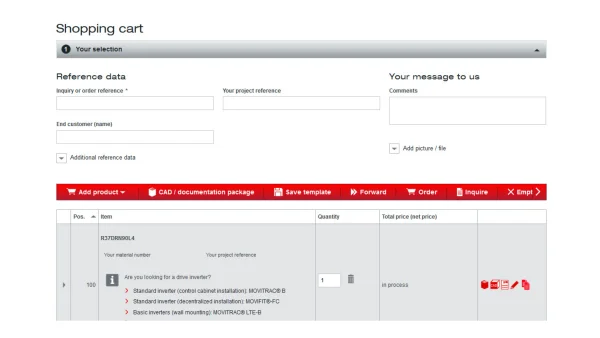Skapa en mall
Instruktioner och tips för att skapa en ny mall
Mallar är praktiska när du ofta behöver enskilda produkter eller hela projekt. Använd våra flexibla mallar för att beräkna det aktuella priset på bara några sekunder utan att gå igenom konfigurationsprocessen igen. Ta reda på hur du kan skapa och ändra dessa mallar i vår guide.
Spara produkter som en mall

Mallar är väldigt användbara, särskilt för komplexa produkter som måste uppfylla specifika tekniska krav. Utan en mall skulle du varje gång behöva konfigurera produkterna i produktkonfiguratorn.
När du väl har skapat dina mallar, kan du snabbt fråga om projekt eller produkter, redigera dem eller direkt påbörja en beställning. Använd mallarna för att beräkna ditt individuella pris på några sekunder och därefter omedelbart begära en offert med bara ett klick. Skulle något om produkterna ändras kan du när som helst ändra mallarna. Det enda kravet för att dra nytta av hela utbudet av Online Supportfunktioner är att du registrerar dig som användare.
Nyckelord
Vad är en mall?
En mall innehåller en speciell, individuell produktkonfiguration, även för hela projekt, vilket underlättar vid flera förfrågningar. Den tidigare gjorda konfigurationen är tillgänglig för omval och inkluderar produktvalet samt alla andra tillval och inställningar.
Varför skall du skapa en mall?
Mallar är effektiva och sparar tid. Genom att klicka på den skapade mallen visas den redan konfigurerade produkten automatiskt utan att behöva ange inställningarna igen. Priserna på tidigare beställda produkter kan nås snabbt och utan att behöva konfigurera produkterna på nytt
Vilka mallar finns tillgängliga?
Mallar kan sparas för alla produkter i en kundvagn - från växelmotorer, motorer och växlar till explosionssäkra konstruktioner, decentraliserade drivenheter och servodrivningsteknik. Alla tidigare konfigurationer av produkterna lagras också i mallen.
Hur skapar du en mall?
Produkter kan konfigureras med alla urvalsverktyg, till exempel produktkonfiguratorn, och sedan läggas till i kundvagnen. I kundvagnen kan du spara de valda och konfigurerade produkterna som en mall.
Vem kan skapa mallar?
Registrerade användare kan skapa mallar för återkommande eller komplexa transaktioner. Registreringen är nödvändig för att tilldela användarkontot personliga inställningar och göra dem tillgängliga när som helst.
Fördelar
-
Snabba, kundspecifika priser och förfrågningar
för återkommande transaktioner -
Tidigare transaktioner kan nås
för ytterligare modifiering
Instruktioner för att skapa en mall
Logga in på Onlinesupport för att spara projekt och produkter, som har konfigurerats eller förfrågats om, som en mall. Konfigurera dina produkter och lägg till dem i din kundvagn. Som registrerad användare kan du med ett musklick permanent spara alla objekt i din kundvagn med kommandot "Spara mall", och därmed när som helst hämta dem. För att göra det, ange ett mallnamn och välj malltyp - du kan välja mellan en företagsomfattande mall och en personlig mall.
Steg för steg: Skapa mall
1. Logga in
2. Fyll kundvagnen
Lägg ditt val i kundvagnen
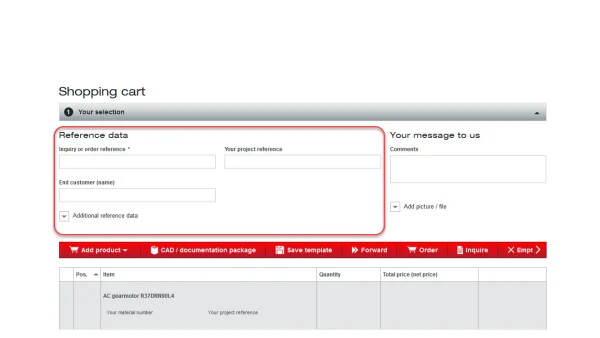
Konfigurera din produkt med ett av urvalsverktygen och lägg de valda produkterna i kundvagnen. Vi rekommenderar att du anger referensdata i kundvagnen så att du kan organisera och identifiera dina transaktioner ännu mer effektivt. Lägg till en förfrågnings- och beställningsreferens, projektreferens och andra användbara referensdata.
3. Benämna mallen och välja malltyp
4. Spara mall
Instruktioner för att välja och redigera en mall
Du kan när som helst välja, redigera eller ta bort mallar du har skapat. För att göra detta, logga in på Onlinesupport och välj funktionen "Mallar" under "Transaktionsöversikt" i "Förfrågningar och beställningar". Dina skapade mallar visas för urval eller redigering, baserat på dina sökkriterier - flera val är också möjliga. Välj önskad mall. Du kommer omedelbart att se alla tillhörande produkter och tillgängliga tjänster.
För att fråga om produkterna igen, lägg till artiklarna direkt till kundvagnen genom att välja "Förfrågan/order". Inom några sekunder får ditt individuella pris. Efter bara ett steg till kan du begära motsvarande för en offert.
Du kan göra ändringar i mallen genom att välja funktionen "Redigera mall".
Genom att klicka på rullgardinsmenyn kan du få detaljerad information om mallen, t.ex. referensnummer, materialnummer, projektreferens, orderreferens och dina kund- / applikationsdata.
Steg för steg: Välj/redigera mall
1. Logga in
2. Välj transaktionsöversikt
3. Lägg in sökkriterier
4. Välj mallar
5a. Fråga om produkten igen
5b. Redigera mallen
Vi hjälper dig gärna!
Har du några frågor om hur du skapar mallar i onlinesupport? Skicka bara ett meddelande till oss.
Kontakta oss